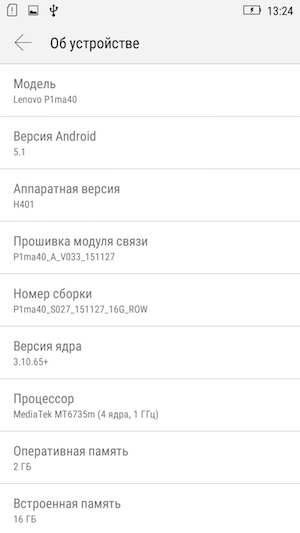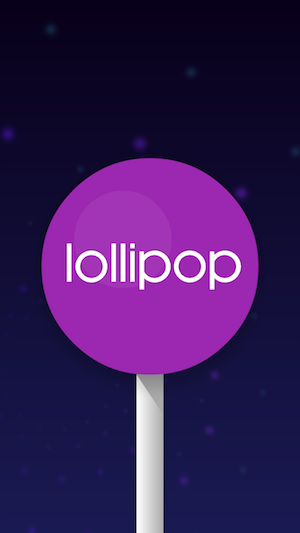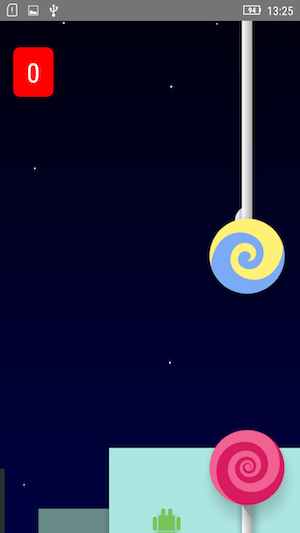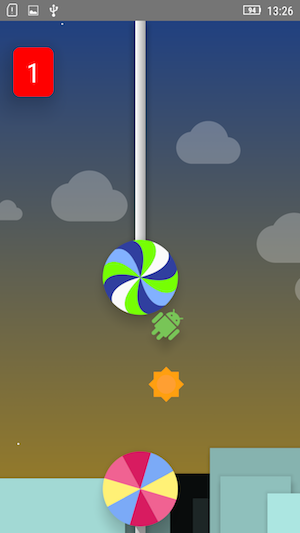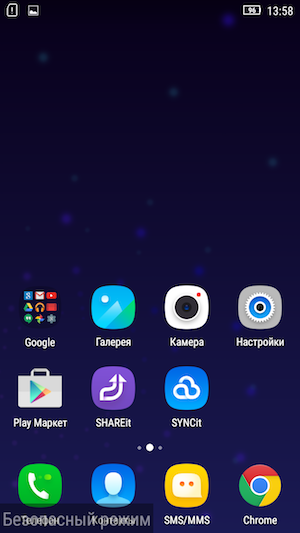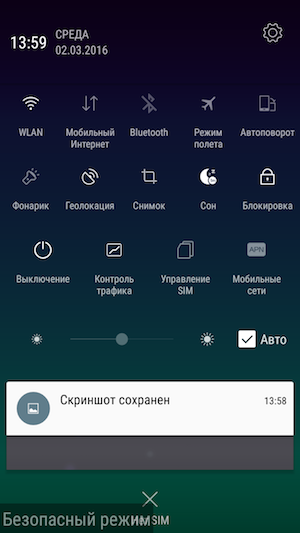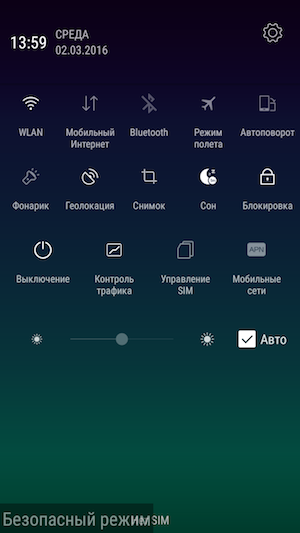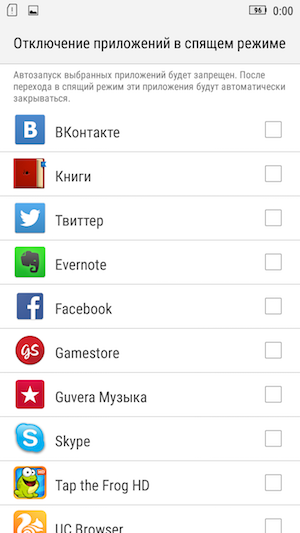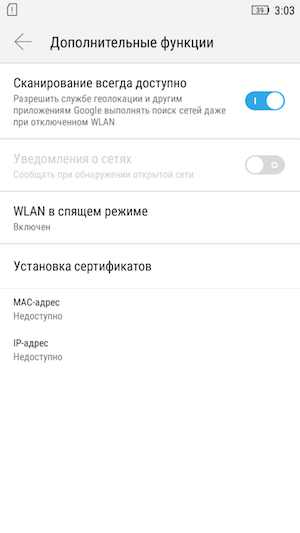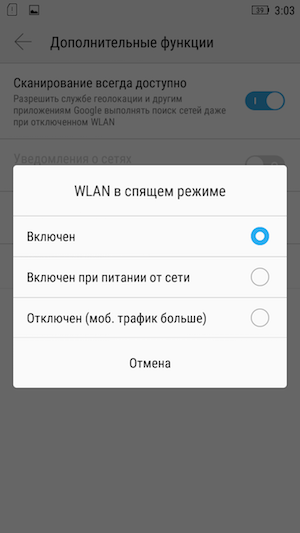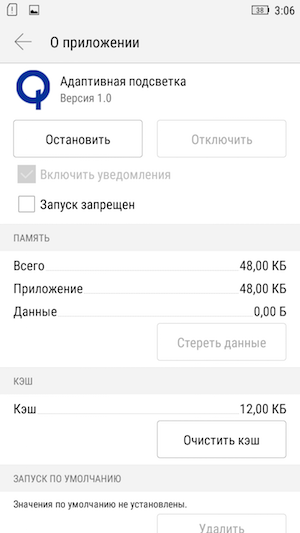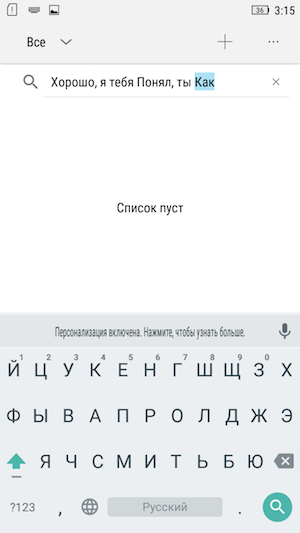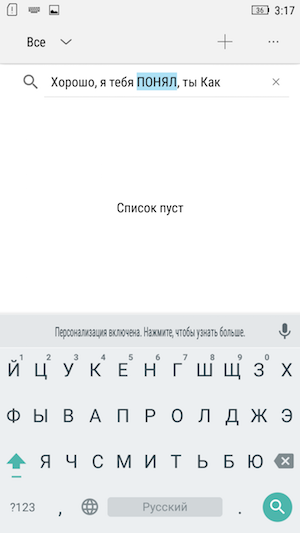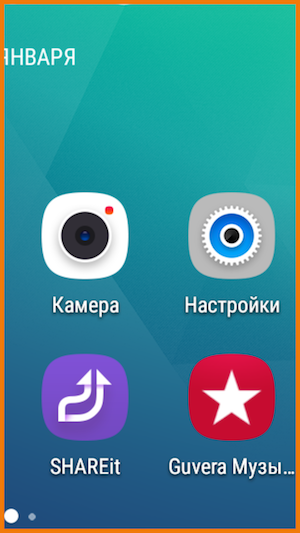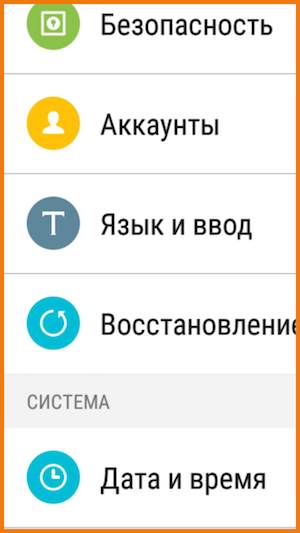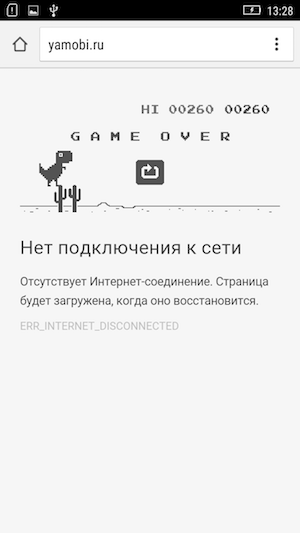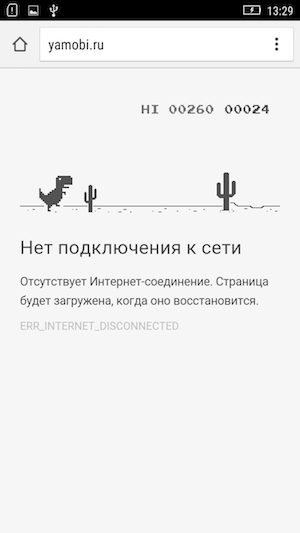- 10 возможностей смартфона, о которых вы могли не знать
- Сервисы и программы Google
- Поиск смартфона
- Синхронизация вкладок
- ОК, Google на любом экране
- Экономия трафика в Chrome
- Системные функции
- Использование VPN
- 15 скрытых возможностей Android, о которых стоит знать
- 1. Скрытая мини-игра
- 2. Удалённое управление смартфоном
- 3. Безопасный режим
- 4. Настройки синхронизации и push-уведомлений
- 5. Расширенные настройки WLAN
- 6. Настройка контроля трафика мобильного Интернета
- 7. Блокировка звонков с конкретных номеров
- 8. Отключение предустановленных приложений
- 9. Расширение внутренней памяти
- 10. Быстрая смена регистра букв
- 11. Быстрый доступ к настройкам
- 12. Быстрый перевод в беззвучный режим
- 13. Вызов экранной лупы
- 14. Отключение добавления ярлыков на рабочий стол
- 15. Скрытая игра в браузере Chrome
10 возможностей смартфона, о которых вы могли не знать
Каждый из нас использует смартфон по-своему: одним достаточно звонков и приложений социальных сетей, другие используют гаджет «на всю катушку», запуская на аппарате web‑серверы или программы для майнинга криптовалют. В нашей статье мы не будем бросаться в крайности, а расскажем о десяти не самых известных возможностях смартфонов, которые могут оказаться полезны любому пользователю.
Сервисы и программы Google
На большей части смартфонов предустановлены сервисы и программы от Google, которые позволяют пользоваться магазином Google Play и цифровым помощником Google Now, синхронизировать контакты, почту и другую информацию. О некоторых возможностях сервисов Google мы уже писали, а в этой статье подробнее остановимся на менее известных, но весьма полезных функциях.
Поиск смартфона
Если на смартфоне есть сервисы Google Play, значит, на нём можно активировать удалённое управление через Интернет — это поможет при потере или краже устройства. Для этого необходимо воспользоваться сервисом «Поиск телефона», пройдя по ссылке с главной страницы аккаунта Google, либо просто введя в строку поиска фразу «найти мой телефон». Сервис предлагает выбрать одно из привязанных к вашему аккаунту устройств, а затем — позвонить на него. Гаджет будет проигрывать мелодию звонка на максимальной громкости, даже если включён беззвучный режим. Если же на устройстве включена геолокация, его местоположение можно будет увидеть на карте. Также вы можете заблокировать гаджет, введя пароль, сообщение и номер телефона для связи, либо заставить его выйти из аккаунта Google (возможность удалённого управления при этом останется). В качестве крайней меры в сервисе есть функция удаления со смартфона всех данных, а как небольшой бонус — поиск на карте ближайших бюро находок.

Синхронизация вкладок
Иногда мы сталкиваемся с ситуацией, когда необходимо продолжить на смартфоне чтение статьи или сайта, которые были открыты на ПК. В этом случае можно скопировать ссылку на смартфон, либо воспользоваться одним из сервисов для отложенного чтения, наподобие Pocket. Но что, если вкладка уже давно закрыта, а доступа к ПК в данный момент нет? Ситуация разрешается максимально просто, если на обоих устройствах вы пользуетесь браузером Chrome. Для доступа со смартфона к открытым на ПК вкладкам достаточно запустить Chrome, а затем — нажать кнопку «Недавние вкладки» внизу стартовой страницы. Здесь вы увидите все открытые вкладки на устройствах, где установлен Chrome и выполнен вход с вашего аккаунта, будь то версия браузера для Android, Windows, iOS или другой операционной системы. Если же вкладка была закрыта, необходимо нажать на кнопку «Меню», и выбрать пункт «История». В этом разделе находятся адреса страниц, посещённых с вашего аккаунта на всех устройствах, а чтобы среди них быстро найти нужный, можно воспользоваться строкой поиска.


ОК, Google на любом экране
Цифровой ассистент Google Now появился ещё в Android 4.1 Jelly Bean, но пользуются им далеко не все, а ещё меньше людей знает, что большинство современных смартфонов могут распознавать голосовые команды без запуска Google Now, а некоторые — даже когда аппарат заблокирован. Чтобы включить эту функцию, необходимо открыть Google Now, перейти в настройки из бокового меню и последовательно выбрать пункты «Голосовой поиск» и «Распознавание “О’кей, Google”». В зависимости от модели вашего устройства будет доступен один из двух способов активации: «На любом экране» («Из всех приложений») и «Из приложений Google». Включение первого способа позволит давать голосовые команды ОК, Google из любого приложения при включённом дисплее, либо при выключенном во время зарядки. Второй способ доступен только на смартфонах Nexus и ещё нескольких новейших устройствах, он позволяет давать голосовые команды, даже когда гаджет заблокирован. После выбора доступного пункта потребуется записать образец своего голоса, чтобы смартфон правильно реагировал на ваши слова.


Экономия трафика в Chrome
Браузер Chrome установлен почти на любом смартфоне с Android — неудивительно, что это один из наиболее популярных браузеров. Несмотря на это, не все знают о встроенной в это приложение функции экономии трафика и ускорения загрузки сайтов. Чтобы её активировать, достаточно нажать кнопку меню, перейти в настройки и выбрать пункт «Экономия трафика». После его активации появится график, в котором будут показываться переданный трафик и его экономия в процентах. Среднее значение экономии составляет 20%, но может изменяться в любую сторону в зависимости от контента, который вы просматриваете. Например, браузер хорошо сжимает картинки, а вот экономить на сёрфинге сайтов с шифрованным соединением не получится. Есть у этой функции и приятный «побочный эффект». Поскольку ее принцип основан на том, что трафик сжимается прокси-серверами Google, браузер сможет открывать заблокированные провайдером сайты.


Системные функции
Почти любой современный гаджет предоставляет возможность подключения к VPN и поддержку USB‑хоста. Мы расскажем о том, чем могут быть полезны эти функции.
Использование VPN
Изначально технология VPN (виртуальные частные сети) создавалась для того, чтобы сотрудники какой-либо компании могли использовать ресурсы локальной сети своего предприятия из любой точки мира. Трафик между клиентским устройством и VPN-сервером шифруется, что делает невозможным его перехват (если точнее, перехватить его можно, а вот расшифровать — нет). Но технология может быть полезна не только для корпоративных пользователей, но и для всех владельцев мобильных устройств. Если настроить на своём гаджете VPN-подключение, вы сможете защитить себя от перехвата трафика при использовании незащищённых точек доступа, а также от провайдеров, которые могут блокировать доступ к некоторым сайтам.
Опытные пользователи знают, как самостоятельно «поднять» VPN-сервер на домашнем роутере или арендованном VPS (виртуальном частном сервере), но есть вариант, который подойдёт любому — аренда уже готового VPN-сервера, что обойдётся в районе $10 в месяц. После оплаты услуги вы получите логин, пароль и адрес сервера (возможно и некоторые другие данные), которые останется только ввести в настройках смартфона («Другие настройки» — VPN). Не забудьте проверить правильность типа сервера: чаще всего это PPTP, но могут встретиться и другие варианты.


В некоторых случаях вы можете получить не логин и пароль, а файл с расширением .ovpn, который используется в свободной реализации VPN под названием OpenVPN. Если у вас есть такой файл, называемый сертификатом, вам потребуется установить официальное бесплатное приложение OpenVPN Connect из Google Play и импортировать сертификат в него. После этого VPN-подключение будет активировано, и никаких дополнительных настроек не потребуется.
Источник
15 скрытых возможностей Android, о которых стоит знать
В настоящее время операционная система Android является самой популярной. Она установлена более чем на 1,2 млрд устройств по всему миру. Но мало кто знает, что эта ОС содержит скрытые возможности. Интернет-проект «Будь мобильным» изучил «секретные функции» и подготовил перечень самых интересных из них.

1. Скрытая мини-игра
Начиная с Android 2.3 Gingerbread, компания Google размешает на всех Android смартфонах, так называемые, «пасхальные яйца» — спрятанные секреты, которые можно увидеть, выполнив ряд неочевидных действий. Как и названия версий операционки, пасхалки в ней тоже, как правило, связаны со сладостями: в версии Android 4.1 Jelly Bean это были летающие желейные бобы, в Android 4.4 KitKat — логотип ОС в стиле одноимённой сладости Nestle, а в Android 5.0 Lollipop — скрытая игра в стиле Flappy Bird. В стороне не остался и Android 6.0 Marshmallow.
Для того чтобы получить доступ к мини-игре, открой «Настройки». Перейди в пункт «О телефоне» или «О планшете». Несколько раз быстро нажми на пункт «Версия Android». На экране появится стилизованный под голову андроида зефир маршмэллоу. Если быстро нажать на него ещё несколько раз, то откроется мини-игра.
Как и в Android 5.0, мини-игра в Android 6.0 выполнена в стиле Flappy Bird, но леденцы на палочках в ней заменены зефирками в виде головы робота. Игра имеет забавную графику и, хоть и выглядит простой, набрать в ней хотя бы 10 очков довольно сложно. У меня вот максимум получилось 4 балла. Больше не смог.
2. Удалённое управление смартфоном
Утерянные мобильные устройства на базе ОС Android можно найти и заблокировать, но эту опцию компания Google спрятала достаточно глубоко. Она активируется в меню «Настройки -> Безопасность -> Администраторы устройства» в разделе «Удаленное управление Android».
Поставь флажок напротив «Удаленный поиск устройства» и «Удаленная блокировка».
Активируй по запросу расширенные права для менеджера устройства. Теперь ты можешь управлять устройством с сайта google.com/android/devicemanager в своём аккаунте Google или через приложение «Удаленное управление Android»
Люди, хорошо знакомые с Android, с легкостью восстановят удаленные файлы, если ты не зашифруешь своё мобильное устройство. Чтобы активировать эту опцию, открой «Настройки -> Безопасность –> Шифрование устройства». Поставь шифрование.
3. Безопасный режим
Ещё одной защитной функцией Android является «безопасный режим». Он деактивирует все сторонние приложения. Более того, в «безопасном режиме» их можно удалить, если они по какой-то причине несовместимы с твоим мобильным устройством, оказались в загрузочном цикле случайно, являются троянами или вирусами.
Для запуска «безопасного режима» зажми кнопку включения. Когда откроется меню отключения смартфона и активации авиарежима, долго удерживай палец на пункте «Отключение питания». Затем подтверди загрузку в безопасном режиме.
Смартфон загрузится в «безопасном режиме». Иконки всех сторонних приложений будут иметь серый цвет. В случае чего их можно спокойно удалять.
4. Настройки синхронизации и push-уведомлений
При установке тех или иных приложений ты не задумываешься над разрешениями рассылки push-уведомлений или любых других. С течением времени эти приложения начинают спамить лишней информацией. В особенности этим страдают игры, но могут быть и вполне обычные приложения. К счастью, уведомления можно отключить.
Для этого открой «Настройки -> Приложения -> Все», найди виновника и выбери пункт «Уведомления». Здесь можно как отключить все уведомления разом («Блокировать все»), так и разрешить только «смахиваемые» уведомления («Краткие уведомления») и т.п.
5. Расширенные настройки WLAN
На Android есть совсем незаметныӗ для большинства пользователей̆ раздел настроек с дополнительными опциями Wi-Fi. Чтобы до него добраться, необходимо перейти в «Настройки -> Wi-Fi», затем нажать клавишу меню и выбрать «Дополнительные функции». Здесь можно отключить уведомления об обнаруженных сетях, отключить Wi-Fi в спящем режиме, запретить использовать сети Wi-Fi с плохим сигналом и настроить Wi-Fi Direct (прямое сопряжение устройств без использования точки доступа).
6. Настройка контроля трафика мобильного Интернета
В Android без сторонних программ можно отслеживать интернет-трафик. К примеру, сейчас многие операторы мобильной связи предоставляют ограниченный пакет бесплатного трафика на месяц. Чтобы контролировать этот трафик и не превышать квоту, либо понимать, сколько трафика ещё осталось, можно назначать лимиты.
Для этого в настройках есть отдельный пункт «Передача данных». Там можно установить лимит трафика, при достижении которого появится уведомление, а также лимит, после превышения которого будет автоматически отключаться передача данных. Для каждого приложения ведётся отдельная статистика по данным в фоновом и активном режимах, строится график. Начиная с Android 5.0 данный̆ интерфейс доступен и в быстрых настройках, с помощью прикосновения по иконке мобильной̆ сети.
7. Блокировка звонков с конкретных номеров
Бывает так, что тебе нужно заблокировать звонки с конкретного номера. Специальных чёрных списков в Android не предусмотрено, а доступные в Google Play приложения реализуют блокировку номеров через грязные хаки и не всегда корректно.
Однако блокировку отдельных номеров можно получить в базовой версии Android, для этого достаточно просто отправить неугодных абонентов в голосовую почту. Чтобы сделать это, нажимаем по нужному контакту, далее нажимаем иконку редактирования, далее меню и выбираем пункт «Только голос. почта». Там же, кстати, можно установить отдельный рингтон для злосчастного абонента.
8. Отключение предустановленных приложений
Бывает так, что производитель предустанавливает множество непонятных программ и приложений, которыми ты не пользуешься. Они занимают определённую память, и ты мечтаешь от них избавится.
В Android можно отключать многие предустановленные приложения. Для этого нужно перейти «Настройки -> Приложения» и открыть вкладку «Все». Теперь можно просмотреть список доступных утилит. Выбираем необходимое приложение, а потом жмём «Отключить». Теперь можно нажать на «Стереть данные». Для «замороженных приложений», которые просто так удалить нельзя, есть отдельная вкладка «Отключенные». К сожалению, не все приложения можно заморозить. Какие — зависит от производителя.
9. Расширение внутренней памяти
В Android всегда существовала проблема с расширением внутренней памяти смартфона. Подключенная SD-карта не позволяла это сделать, оставаясь внешним хранилищем. Появившаяся в Android 2.2 функция переноса приложений на карту памяти также не очень спасала положение. Наконец, в Android 6.0 Google все-таки решила исправить ситуацию. Теперь после подключения флешки или SD-карты система предлагает два варианта. Первый — использовать её как съёмный̆ носитель. Второй — сделать внутренним накопителем.
Во втором случае смартфон отформатирует флешку в файловой системе ext4 с использованием 128-битного AES-шифрования и смонтирует её как системный раздел. Далее будет проведен тест на скорость чтения и записи. Сейчас, к сожалению, все карты памяти значительно уступают по скорости встраиваемой̆ памяти, что в теории может привести к медлительности в работе устройства. К счастью, от производительности дисковой̆ подсистемы зависит только время открытия конкретного приложения или загрузки его части. А все вычисления проводятся вне диска.
10. Быстрая смена регистра букв
Бывает так, что текст уже написан и нужно сменить регистр отдельных букв или целых слов. В Android на этот счёт есть свой секрет. Чтобы изменить регистр букв или сделать так, чтобы в уже введенном сообщении слова или предложения начинались с заглавной, достаточно выделить сообщение и нажимать кнопку Shift один или несколько раз до получения нужного результата.
11. Быстрый доступ к настройкам
В Android 5 и Android 6 доступ к быстрым настройкам можно получить, вытянув шторку двумя пальцами. Конечно, ты можешь получить доступ к быстрым настройкам по старинке: два раза свайпнут по экрану сверху вниз. Но это никакой вовсе не относится к секретам.
12. Быстрый перевод в беззвучный режим
Быстро включить режим вибрации в Android 5 и Android 6 можно, нажав на клавишу громкости, а зaтем кликнув по иконке с левой стороны появившегося слайдера. Этот вариант на практике оказывается куда более быстрым, чем многократное нажатие на клавишу уменьшения звука на торце смартфона.
13. Вызов экранной лупы
В Android есть экранная лупа. Чтобы её включить, нужно последовательно перейти в «Настройки -> Спец. возможности -> Жесты для увеличения». Теперь любой участок экрана можно увеличить, три раза нажав по нему. Эта функция может быть особо востребована среди людей с ослабленным зрением и пожилых.
14. Отключение добавления ярлыков на рабочий стол
Чтобы отключить автоматическое создание иконок на рабочем столе, запусти Play Маркет. Затем перейди в настройки и сними галочку с пункта «Добавлять значки». Теперь по умолчанию пиктограммы программ будут появляться только в общем списке.
15. Скрытая игра в браузере Chrome
В заключении нашей подборки ещё одна скрытая игра, на этот раз в мобильном браузере Chrome. Попробуй выключить Wi-Fi и мобильный интернет на своем смартфоне (планшете). Далее открывай Chrome.
При попытки выйти по любому адресу браузер отобразит ошибку с её кодом. Над текстом появится динозавр. Если в этот момент нажать на динозавра, персонаж оживёт и начнёт двигаться по экрану. Это похоже на старую как мир PlayStation: прикосновениями к экрану можно управлять динозавром, который перепрыгивает через кактусы, и, как в любой подобной игре, твоя задача продержаться и набрать максимальное количество очков. Конечно, игра довольно примитивная, но цепляет надолго. Проверено на себе!
Кстати, сейчас эта игра стала доступна для скачивания в Google Play Store и называется она Dino Run – Dinosty.
Источник